
학생을 위한 iPad의 교실 앱 설정
교사가 학생이 추가할 수 있는 수업을 생성하면 학생 iPad의 iPadOS 설정에 교실 앱 환경설정이 나타납니다. 해당 환경설정에서 학생은 ‘내 카드’ 연락처를 선택하거나 수동으로 성과 이름 및 사진을 추가하고 언제든지 변경할 수 있습니다.
원격 수업에서 학생은 또한 원격 출석 제한 시간과 원격 출석 알림 사운드를 설정할 수 있습니다.
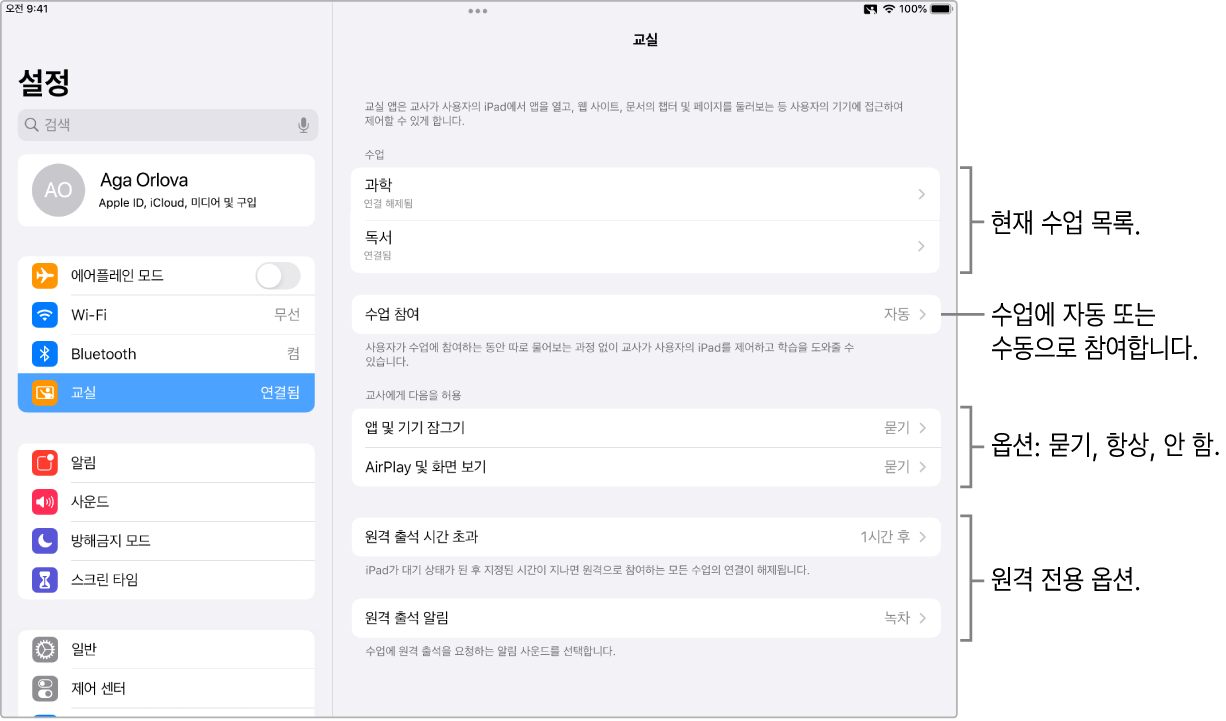
자동으로 수업 참여하기
학생이 자동으로 수업 참여하기를 선택한 경우 학생에게 대화상자가 나타나지 않고 동작을 자동으로 수행할 수 있습니다. 예를 들어 학생이 수업에서 나간 경우 수업 종료 시점에 학생 iPad는 수업에서 연결이 해제됩니다. 다음에 교사가 수업을 지도할 때 학생에게 수업 참여를 묻는 대화상자가 나타납니다.
수동으로 수업 참여하기
학생이 수업 참여하기를 수동으로 설정한 경우 교사가 수업을 시작할 때 해당 학생이 나타나고 현재 학생이 활성화한 앱을 보여 줍니다. 교사가 기기를 열거나 잠그는 것과 같은 첫 번째 동작을 수행하면 학생에게 수업 참여를 묻는 대화상자가 나타납니다. 학생이 허용, 항상 허용 또는 거부를 탭할 수 있습니다.
허용: 사용자의 해당 동작이 완료되고, 앞으로 사용자의 다른 모든 동작을 수행할 때 학생에게 대화상자가 나타납니다.
항상 허용: 사용자의 해당 동작이 완료되고, 앞으로 학생에게 대화상자가 나타나지 않고 사용자의 동작이 똑같이 수행됩니다.
거부: 사용자의 해당 동작이 완료되지 않고, 앞으로 사용자의 모든 동작을 수행할 때 학생에게 대화상자가 나타납니다.
일부 작업에 대한 교사의 지원 얻기
학생이 수업에 참여하는 경우 iPad를 제어하여 학생을 지원할 수 있습니다. 학생은 다음 두 가지 작업에서 묻기, 항상 허용 또는 안 함을 선택하여 지원이 필요한 정도를 말할 수 있습니다.
앱 및 기기 잠그기: 기기를 잠그고 기기에 열려있는 앱을 잠급니다.
AirPlay 및 보기 화면: AirPlay를 사용하여 콘텐츠를 Apple TV에 전송하고 화면을 봅니다.
참고: MDM(모바일 기기 관리) 솔루션의 구성에 따라 이 작업을 수행하지 못할 수도 있습니다. MDM 관리자에게 연락하여 MDM에서 교실 앱을 대상으로 AirPlay 및 화면 보기 관리하기를 검토하도록 하십시오.
설정이 묻기로 구성된 경우, 학생은 교사가 앱 또는 iPad를 잠그려고 하거나 iPad에서 화면 또는 AirPlay를 보려고 할 때 3개의 옵션 중에서 선택할 수 있습니다.
허용: 사용자의 해당 동작이 완료되고, 앞으로 사용자의 다른 모든 동작을 수행할 때 학생에게 대화상자가 나타납니다.
항상 허용: 사용자의 해당 동작이 완료되고, 앞으로 학생에게 대화상자가 나타나지 않고 사용자의 동작이 똑같이 수행됩니다.
거부: 사용자의 해당 동작이 완료되지 않고, 앞으로 사용자의 모든 동작을 수행할 때 학생에게 대화상자가 나타납니다.
수업 삭제하기
학생이 수업을 삭제한 경우 수업을 다시 추가해야만 참여할 수 있습니다. 학생이 모든 수업을 삭제한 경우 iPad에서 교실 앱 설정이 사라집니다.